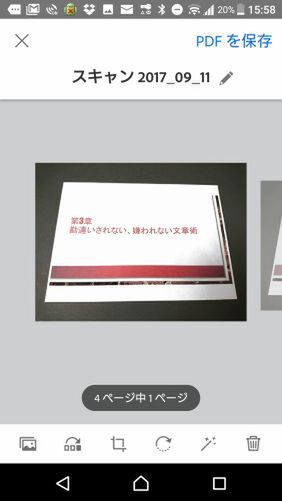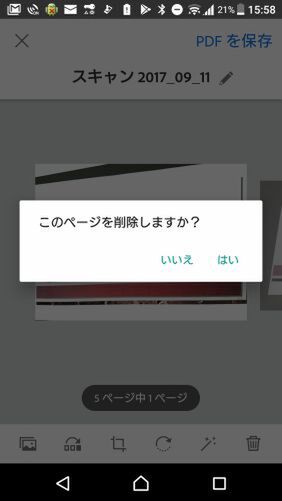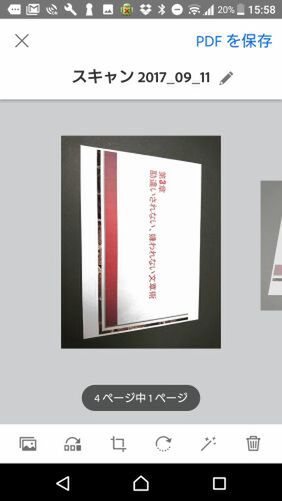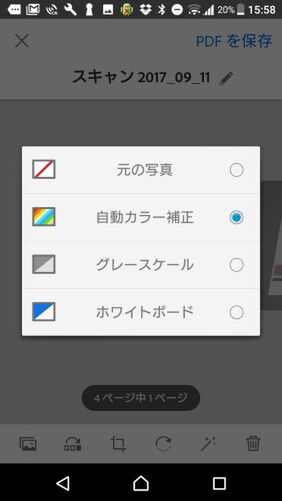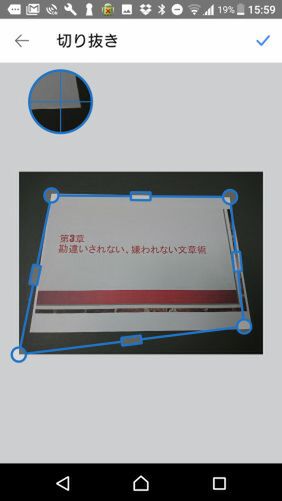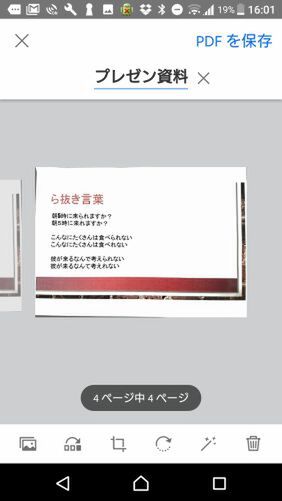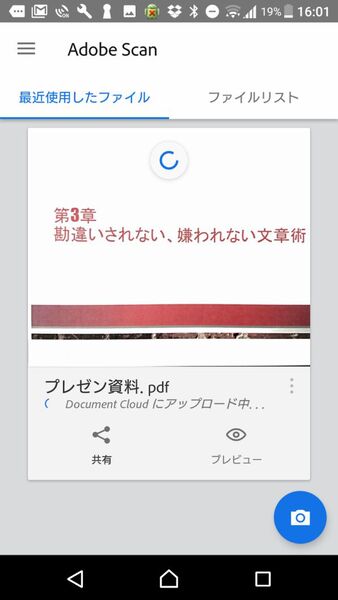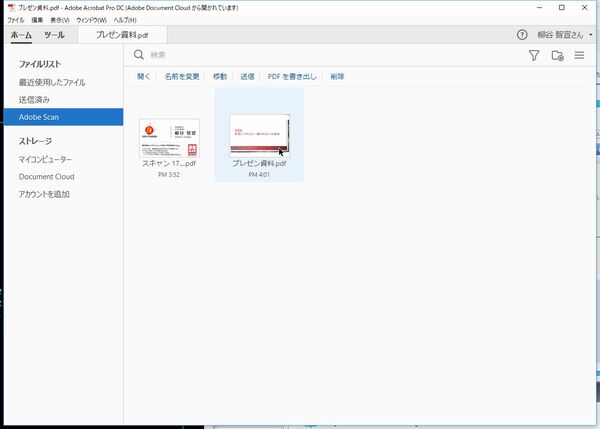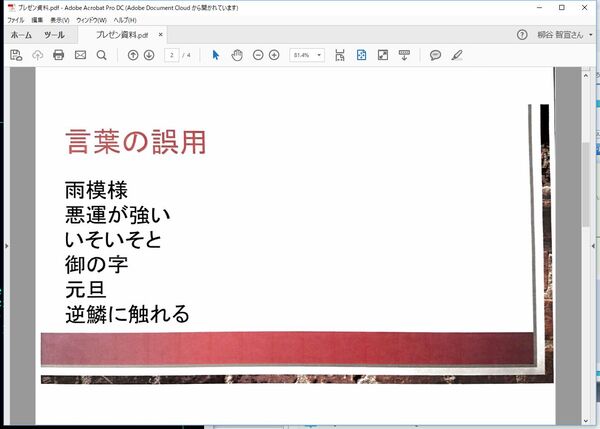複数ページの紙資料をまとめて取り込む
名刺だけでなく、セミナー資料のような紙もスキャンできます。カメラをかざすだけで認識し、取り込んでくれます。複数ページをまとめてスキャンして、1つのPDFファイルにまとめられるので、写真で管理するよりとてもスマートです。もちろん、OCR処理により、日本語での検索も可能になります。
台形補正機能があるので、少々斜めから撮影しても大丈夫です。補正にずれがある場合も手動で調整できます。撮影する順番を間違えても、PDFの作成前に順番を入れ替えることができます。
通常はカラー文書として撮影しますが、グレースケールの文書ならグレースケールで、白黒の文書なら白黒で保存すると、見やすくなるうえ、ファイルサイズも小さくなります。
作成されたPDFファイルは「Adobe Document Cloud」にアップロードされるので、もちろんPCの「Acrobat DC」からアクセスすることも可能です。「Adobe Scan」というフォルダーが作成され、その中にファイルが保存されています。大きな画面で閲覧したり、注釈を入れて他者と共有したりできます。